N3TW0RM ransomwareを削除して暗号化されたファイルを回復する方法
N3TW0RM ransomwareを削除してデータを復元するための簡単なヒント
N3TW0RM ransomwareは、野生で検出された新しいマルウェア株です。 4つのイスラエル企業と1つの非営利組織が、攻撃の波ですでに侵害されています。他のランサムウェアウイルスと同様に、N3TW0RMはファイル暗号化ウイルスとして動作します。保存されているすべてのファイルをエンコードし、身代金の支払いが完了するまでユーザーがアクセスできないようにします。 Haaretzからの報告によると、このウイルスは、執筆時点で約$ 173000の3BTCを提出するようユーザーに要求しています。セキュリティ会社が共有する別の身代金メモがあり、4ビットコインの身代金需要が約210000ドルであることを示しています。

ネットワークを暗号化した後、N3TW0RM ransomwareの背後にいる脅威アクターは、暗号化する各デバイスにスタンドアロンのランサムウェア実行可能ファイルを配布します。被害者のサーバーにプログラムをインストールして、ワークステーションからの接続を確保します。次に、PAExecを使用して、実行可能slave.exeクライアント実行可能ファイルをデバイスに展開して実行します。暗号化されたファイルは、ファイル名に.n3tworm拡張子を付けます。
これらのファイルを再びアクセス可能な状態にするために、ユーザーはサーバーコンポーネントがファイルに保存するいくつかの特別なキー/文字を使用して受け取ります。これにより、被害者が復号化キーを使用せずに暗号化されたファイルを取り戻すことが複雑になります。これは、詐欺師が利用するものです。彼らは、ユーザーに要求されたビットコインのお金を提出して、復号化キーを送信するようにユーザーに要求します。以下のスクリーンショットでは、N3TW0RM ransomwareの身代金メモに記載されている全文を見ることができます。
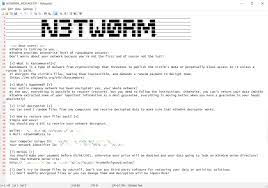
支払いをしているにもかかわらず、ユーザーは復号化ツールを受け取らず、金銭的な損失しか受けないため、身代金を要求するメッセージを無視する必要があります。代わりに、ファイルを回復するための代替の信頼できる方法を使用してください。最良の方法は、N3TW0RM ransomwareを削除し、既存のバックアップを使用してファイルを回復することです。利用可能なバックアップがない場合は、投稿の下のデータ回復セクションをチェックして、シャドウコピーを使用してファイルを回復する方法を学ぶことをお勧めします。これらはWindowsOSから自動的に作成されたバックアップです。前の2つのオプションが機能しない場合は、サードパーティのデータ回復オプションを使用できます。
N3TW0RM ransomwareはどのように私のシステムに侵入しましたか?
N3TW0RM ransomwareが配布される正確な方法はまだわかっていません。ただし、ランサムウェアタイプのマルウェア配布に関する以前の経験から、このランサムウェアは、一般的に使用されるスパムメール、信頼できないダウンロードチャネル、偽のソフトウェアアップデータ、トロイの木馬、および非公式のソフトウェアアクティベーションツールを介して配布される可能性があると言えます。スパムメールは、そのようなメールが公式、合法、重要、緊急などとして提示される大規模な運用で設計および配信されます。
ただし、これらの文字には、悪意のあるファイルまたはそのようなファイルのリンクが含まれていることがよくあります。クリックすると、マルウェアのダウンロード/インストールプロセスがすぐに開始されます。 p2pネットワーク、無料のファイルホスティングサイト、サードパーティのダウンローダー/インストーラーなどの信頼できないダウンロードチャネルは、マルウェアを合法的なソフトウェアとして提示することでマルウェアを拡散させるためによく使用されます。偽のソフトウェアアップデーターは、古いソフトウェアのバグや欠陥を悪用したり、アップデートを提供する代わりにマルウェアを直接ダウンロードしたりします。トロイの木馬は、すでに侵害されたシステムに追加の感染を引き起こすように設計された悪意のあるアプリです。偽のソフトウェアアクティベーションツールは、有料ソフトウェアのアクティベーションキーをバイパスすることでシステムに感染します。
ランサムウェアの感染を防ぐ方法は?
スパムメールによるシステム感染を回避するために、受信した各メールのメールアドレスが表示されます。送信者のアドレスが疑わしいと思われる場合は、特に提示された添付ファイルまたは提供されたリンクをクリックしないでください。さらに、ソフトウェアのダウンロードには、常に公式Webサイトと直接リンクを使用してください。同様に、ソフトウェアの更新/アクティベーションには、公式のソフトウェア開発者のツール/機能のみを使用してください。海賊版ソフトウェアのソフトウェアアップデートおよびインストーラーにサードパーティのツールを使用することは違法です。また、多くの場合、他の悪意のあるマルウェアをダウンロード/インストールするように設計されています。
特別なオファー
N3TW0RM ransomware は不気味なコンピューター感染である可能性があり、コンピューター上にファイルが隠されているため、その存在を何度も取り戻す可能性があります。 このマルウェアを簡単に削除するには、強力なSpyhunterマルウェア対策スキャナーを試して、このウイルスの駆除にプログラムが役立つかどうかを確認することをお勧めします。
必ずSpyHunterのEULA、脅威評価基準、およびプライバシーポリシーをお読みください。 Spyhunterの無料スキャナーは、コンピューターから現在の脅威をスキャンして検出し、ダウンロードするだけで、一度だけ削除することもできますが、次の48時間は駆除する必要があります。 検出されたラットをすぐに削除する場合は、ソフトウェアを完全にアクティブ化するライセンスバージョンを購入する必要があります。
データリカバリオファー
暗号化されたファイルを復元するために、最近作成されたバックアップファイルを選択することをお勧めしますが、そのようなバックアップがない場合は、データ回復ツールを試して、失われたデータを復元できるかどうかを確認できます。
マルウェア対策の詳細とユーザーガイド
Windowsの場合はここをクリック
Macの場合はここをクリック
手順1:「ネットワークを使用したセーフモード」でN3TW0RM ransomwareを削除する
ステップ2:「システムの復元」を使用してN3TW0RM ransomwareを削除します
手順1:「ネットワークを使用したセーフモード」でN3TW0RM ransomwareを削除する
Windows XPおよびWindows 7ユーザーの場合:「セーフモード」でPCを起動します。 [スタート]オプションをクリックし、スタートプロセス中に[Windows拡張オプション]メニューが画面に表示されるまでF8を押し続けます。リストから「ネットワークを使用したセーフモード」を選択します。

これで、Windowsのホームスクリーンがデスクトップに表示され、ワークステーションは「ネットワークを使用したセーフモード」に取り組んでいます。
Windows 8ユーザーの場合:「スタート画面」に移動します。検索結果で設定を選択し、「詳細」と入力します。 「一般的なPC設定」オプションで、「高度なスタートアップ」オプションを選択します。もう一度、「今すぐ再起動」オプションをクリックします。ワークステーションは「Advanced Startup Option Menu」で起動します。 「トラブルシューティング」を押してから、「詳細オプション」ボタンを押します。 「詳細オプション画面」で「起動設定」を押します。再度、「再起動」ボタンをクリックします。ワークステーションは、「スタートアップ設定」画面で再起動します。次に、F5を押して、ネットワークのセーフモードで起動します。

Windows 10ユーザーの場合:Windowsロゴと「電源」アイコンを押します。新しく開いたメニューで、キーボードの[Shift]ボタンを押したまま[再起動]を選択します。新しく開いた[オプションの選択]ウィンドウで、[トラブルシューティング]をクリックしてから[詳細オプション]をクリックします。 「スタートアップ設定」を選択し、「再起動」を押します。次のウィンドウで、キーボードの「F5」ボタンをクリックします。

ステップ2:「システムの復元」を使用してN3TW0RM ransomwareを削除します
N3TW0RM ransomwareに感染したアカウントにログインします。ブラウザーを開き、正当なマルウェア対策ツールをダウンロードします。システム全体のスキャンを実行します。悪意のある検出されたすべてのエントリを削除します。
特別なオファー
N3TW0RM ransomware は不気味なコンピューター感染である可能性があり、コンピューター上にファイルが隠されているため、その存在を何度も取り戻す可能性があります。 このマルウェアを簡単に削除するには、強力なSpyhunterマルウェア対策スキャナーを試して、このウイルスの駆除にプログラムが役立つかどうかを確認することをお勧めします。
必ずSpyHunterのEULA、脅威評価基準、およびプライバシーポリシーをお読みください。 Spyhunterの無料スキャナーは、コンピューターから現在の脅威をスキャンして検出し、ダウンロードするだけで、一度だけ削除することもできますが、次の48時間は駆除する必要があります。 検出されたラットをすぐに削除する場合は、ソフトウェアを完全にアクティブ化するライセンスバージョンを購入する必要があります。
データリカバリオファー
暗号化されたファイルを復元するために、最近作成されたバックアップファイルを選択することをお勧めしますが、そのようなバックアップがない場合は、データ回復ツールを試して、失われたデータを復元できるかどうかを確認できます。
「セーフモードとネットワーク」でPCを起動できない場合は、「システムの復元」を使用してみてください
1.「スタートアップ」中に、「詳細オプション」メニューが表示されるまでF8キーを押し続けます。リストから「コマンドプロンプトを使用したセーフモード」を選択し、「Enter」を押します

2.新しく開いたコマンドプロンプトで、「cd restore」と入力し、「Enter」を押します。

3.「rstrui.exe」と入力し、「ENTER」を押します

4.新しいウィンドウで[次へ]をクリックします

5.「復元ポイント」のいずれかを選択し、「次へ」をクリックします。 (この手順により、ワークステーションは、PCにN3TW0RM ransomwareが浸透する前の以前の日時に復元されます。

6.新しく開いたウィンドウで、「はい」を押します。

PCを以前の日時に復元したら、推奨されるマルウェア対策ツールをダウンロードし、ワークステーションに残っている場合はN3TW0RM ransomwareファイルを削除するためにディープスキャンを実行します。
このランサムウェアによって各(個別の)ファイルを復元するには、「Windows Previous Version」機能を使用します。この方法は、ワークステーションで「システムの復元機能」が有効になっている場合に有効です。
重要な注意:N3TW0RM ransomwareの一部のバリアントは「シャドウボリュームコピー」も削除するため、この機能は常に機能しない場合があり、選択したコンピューターにのみ適用されます。
個々の暗号化ファイルを復元する方法:
単一のファイルを復元するには、そのファイルを右クリックして「プロパティ」に移動します。 「以前のバージョン」タブを選択します。 「復元ポイント」を選択し、「復元」オプションをクリックします。

N3TW0RM ransomwareで暗号化されたファイルにアクセスするために、「シャドウエクスプローラー」を使用することもできます。 (http://www.shadowexplorer.com/downloads.html)。このアプリケーションに関する詳細情報を入手するには、ここをクリックしてください。 (http://www.shadowexplorer.com/documentation/manual.html)

重要:データ暗号化ランサムウェアは非常に危険であり、ワークステーションへの攻撃を回避するための予防策を講じることは常に優れています。リアルタイムで保護するために、強力なマルウェア対策ツールを使用することをお勧めします。この「SpyHunter」の助けにより、N3TW0RM ransomwareなどの有害な感染をブロックするために、「グループポリシーオブジェクト」がレジストリに埋め込まれます。
また、Windows 10では、「Fall Creators Update」と呼ばれる非常にユニークな機能があり、ファイルへのあらゆる種類の暗号化をブロックするための「Controlled Folder Access」機能を提供します。この機能を使用すると、「ドキュメント」、「写真」、「音楽」、「ビデオ」、「お気に入り」、「デスクトップ」フォルダーなどの場所に保存されているファイルはデフォルトで安全です。

この「Windows 10 Fall Creators Update」をPCにインストールして、重要なファイルとデータをランサムウェア暗号化から保護することが非常に重要です。この更新プログラムを入手し、rnasomware攻撃から保護を追加する方法の詳細については、ここで説明しました。 (https://blogs.windows.com/windowsexperience/2017/10/17/get-windows-10-fall-creators-update/))
N3TW0RM ransomwareで暗号化されたファイルを回復する方法?
今まで、暗号化された個人ファイルに何が起こったのか、それまでに破損または暗号化されていない個人ファイルを保護するために、N3TW0RM ransomwareに関連付けられたスクリプトとペイロードを削除する方法を理解しているでしょう。ロックされたファイルを取得するために、「システムの復元」と「シャドウボリュームのコピー」に関連する深さ情報については既に説明しました。ただし、暗号化されたファイルにアクセスできない場合は、データ復旧ツールを使用してみてください。
データ復旧ツールの使用
このステップは、上記のすべてのプロセスを既に試したが、解決策を見つけられなかったすべての被害者向けです。また、PCにアクセスし、任意のソフトウェアをインストールできることが重要です。データ回復ツールは、システムのスキャンおよび回復アルゴリズムに基づいて機能します。システムパーティションを検索して、マルウェアによって削除、破損、または破損した元のファイルを見つけます。 Windows OSを再インストールしないでください。再インストールしないと、「以前の」コピーが完全に削除されます。最初にワークステーションをきれいにし、N3TW0RM ransomware感染を除去する必要があります。ロックされたファイルはそのままにして、以下の手順に従ってください。
ステップ1:下の[ダウンロード]ボタンをクリックして、ワークステーションでソフトウェアをダウンロードします。
ステップ2:ダウンロードしたファイルをクリックしてインストーラーを実行します。

ステップ3:ライセンス契約のページが画面に表示されます。 「同意する」をクリックして、その条件と使用に同意します。前述の画面の指示に従い、「完了」ボタンをクリックします。

ステップ4:インストールが完了すると、プログラムが自動的に実行されます。新しく開いたインターフェースで、回復したいファイルタイプを選択し、「次へ」をクリックします。

ステップ5:ソフトウェアを実行して回復プロセスを実行する「ドライブ」を選択できます。次に、「スキャン」ボタンをクリックします。

ステップ6:スキャン用に選択したドライブに基づいて、復元プロセスが開始されます。選択したドライブのボリュームとファイルの数によっては、プロセス全体に時間がかかる場合があります。プロセスが完了すると、データエクスプローラーが画面に表示され、復元するデータのプレビューが表示されます。復元するファイルを選択します。

ステップ7。次に、回復したファイルを保存する場所を見つけます。

特別なオファー
N3TW0RM ransomware は不気味なコンピューター感染である可能性があり、コンピューター上にファイルが隠されているため、その存在を何度も取り戻す可能性があります。 このマルウェアを簡単に削除するには、強力なSpyhunterマルウェア対策スキャナーを試して、このウイルスの駆除にプログラムが役立つかどうかを確認することをお勧めします。
必ずSpyHunterのEULA、脅威評価基準、およびプライバシーポリシーをお読みください。 Spyhunterの無料スキャナーは、コンピューターから現在の脅威をスキャンして検出し、ダウンロードするだけで、一度だけ削除することもできますが、次の48時間は駆除する必要があります。 検出されたラットをすぐに削除する場合は、ソフトウェアを完全にアクティブ化するライセンスバージョンを購入する必要があります。
データリカバリオファー
暗号化されたファイルを復元するために、最近作成されたバックアップファイルを選択することをお勧めしますが、そのようなバックアップがない場合は、データ回復ツールを試して、失われたデータを復元できるかどうかを確認できます。





